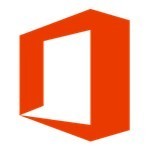CODESOFT绿色版 v2021
软件大小:702MB
软件语言:简体中文
软件授权:破解版
软件类别:办公软件
更新时间:2021-07-14 10:08:51
官方网站:http://www.codesoftchina.com/
应用平台:Windows操作系统
软件等级:
50%
50%
- 软件介绍
- 软件截图
- 热门词库
CODESOFT绿色版是一款实用强悍的条形码设计打印小助手,它为用户带来了一体化的标签条码设计打印服务流程,具备灵活化、可视化以及人性化的特点,您可使用CODESOFT绿色版编辑各种复杂的条码标签,无论是航空制造还是食品零售行业都可以使用,提供最为有效的标签打印解决提案,各种标签设计模版多多,最终效果也非常不错,可视化的集成设计环境也方便了用户的设计预览和修改操作,高效便捷,做标签条码,用这款软件就对了。
ps:此版本为中文直装绿色版,免激活码免破解,直接安装便是绿色版,安装时可自选简体中文语言。
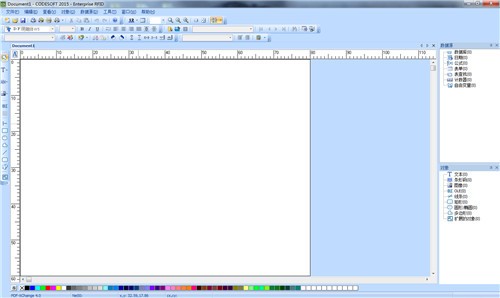
CODESOFT绿色版软件特点:
无论您的目标是管理资产和资源、控制分销渠道和库存级别、追踪文档和 RFID 标签,还是管理数据记录,CODESOFT绿色版都能为您组织最先进的条形码和 RFID 标签项目提供解决方案。
条码技术已经在通信、汽车、制作业等许多行业中得到数十年的广泛应用,CODESOFT绿色版和集成软件也一直以其增强的数据连接、安全性及互通功能而引导行业。
CODESOFT绿色版是理想的行业软件产品,可以用于设计对条形码性能、图形、文本和参数要求极高的标签。它功能强大,易于编程,方便使用,并且兼容其它常用软件包的数据和功能。使CODESOFT绿色版系列工具可以在短短几分钟之内设计并打印出自己的标签。
CODESOFT绿色版软件亮点:
提高效率:使用CODESOFT绿色版智能的界面、有用的向导和快速的数据库连接,花费很少的时间创建标签。使用它的变量交互功能,用户可以对现有标签进行快速更改。
强大的打印机支持:随着打印机驱动程序不断开发,用户可以轻松购买和安装新打印机与CODESOFT绿色版一起使用。TEKLYNX针对所有主要的打印机制造商和型号创建了打印机驱动程序。
提高生产力:CODESOFT绿色版直观的界面、精简的数据输入流程和简化的数据库连接组合在一起,使用户能够快速而轻松地设计和打印标签。
企业集成:CODESOFT绿色版可与其他 TEKLYNX 企业应用程序(例如,用于自动化企业级标签打印的 SENTINEL 和用于标签审批和安全标签存储的 LABEL ARCHIVE)结合。
语音支持:CODESOFT绿色版支持 25 种不同的语言,并且能够打印几乎任何语言。如果需要在外国打印标签,使用软件,用户可以将标签连接到任何 UNICODE 数据(包括文本文件、数据库等)进行打印。
向上兼容性:软件具备高级功能,可在软件中打开、编辑和保存 LABELVIEW 文件。
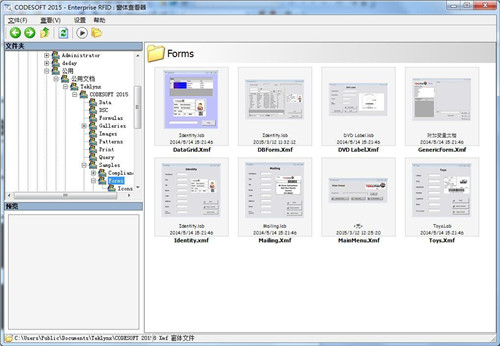
更多其他功能
在数据表单旁边显示标签,可在进行数据更改时轻松预览标签,从而确保更改是在正确的字段内有意进行的。
生成简单或复杂的数据库查询,可快速而轻松地在数据库中查看数据和/或查找特定的记录。
简化从添加图像到构建数据库连接的标签设计流程,可减少在设计上花费的时间并提高生产力。
创建和查看用于数据输入和标签打印的自定义前端用户界面,可保护设计并实现数据输入标准化。
可以查看和比较标签的详细信息,例如,标签对象及其属性、数据源及其属性、标签/页面格式以及文档属性,以便轻松复制标签设计。
CODESOFT绿色版软件功能:
增强的打印对话框
用户界面集成了预览、最重要的印刷时间设置。一个表单可以方便地标签“当印有”数据源的数据输入和一个“数据库”选项卡,可以方便地选择数据库中的记录进行打印。预览时会自动更新数据被修改。
增强文字艺术
文本可以设置为在可预见的方式重叠的对象进行交互,优化使用的标签上的可用空间 - 化学品标签行业的一大优势。
富文本字段
增强的富文本字段适合框选项允许用户动态地调整文字的指定区域的基础上在该领域的文字量 - GHS标签创建的一大优势。
新的条形码支持
ISBT128,MicroQRCode,代码和几个邮政条码。 一个新的选项允许自动更新GS1-128的人类可读条码根据GS1规范。
图层
页眉/页脚允许用户打印批处理分隔符标签的打印作业的开始和/或结束,键打印作业信息。同时也支持双面打印。
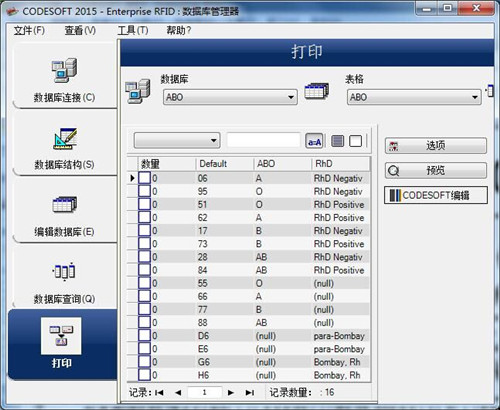
工具
“单击打印”工具,允许从预定义的目录快速选择和打印的标签,提供了一个简单的用户界面进行打印。
端口表
让用户拍摄一个条形码扫描仪,规模或打印机的连接设备,如数据。手表端口支持连接的COM口、USB或以太网端口的设备。
windows 10支持
CODESOFT绿色版全面支持Windows 10,功能得以改进,系统灵活性也有所增强。
增强的PDF和EPS文件支持
EPS文件可以同时携带与文字有关的字库的全部信,应用它可以给用户进行文件交换带来很大的方便。
CODESOFT绿色版怎么一次打印多张条码?
方法一、在纸张及标签尺寸允许的情况下,根据实际情况设置几行几列的条码标签。
步骤一 单击工具栏中的页面设置按钮。在页面设置对话框中的页面选项卡定义页面尺寸。
步骤二 切换至标签选项卡。定义标签尺寸。根据页面的实际尺寸大小,设置标签数量为几行几列,最后单击确定即可。
方法二、如果要打印的标签条码是按递增或递减有规律的变化,可以设置序列化,制作连续条码标签。
在实际工作中,经常会用CODESOFT绿色版来实现一次打印多张条码,这样设置可大大提高用户的工作效率。连续条码标签设置步骤如下:
步骤一 在CODESOFT绿色版中,单击左侧设计工具栏中的创建条码按钮,单击工作空白区。打开新建条码对话框,选择所需符号,本文小编以CODE 128码为例。在“条码数据”中输入数据源内容,单击下一步,设置条码对象属性,单击完成,完成条码创建。
步骤二 双击创建的条形码,打开“属性”对话框,选择“数据源”选项卡,勾选“可变”数据源,在列表中选择计数器数据源类型,右击添加。
步骤三 在弹出的计数器对话中,输入计数器名称,在“当前值”输入数据源的内容,要注意最大值及最小值。单击确定,计数器创建完成。
步骤四 单击“确定”按钮,连续条码标签设置完成
CODESOFT绿色版 v2021软件截图
本类最新
- 本类周排行
- 本类总排行